

Egy Hot Folder egy olyan könyvtár, amelyet az Océ Publisher Select 3 alkalmazás állandóan olvas. Amikor a Hot Folder aktív, a könyvtárban található minden dokumentum automatikusan hozzáadásra kerül a megfelelő nyomtató egy munkájához. A Hot Folder számára definiált sablon kerül alkalmazásra.
Mindkét csatlakoztatott nyomtató egy időben legfeljebb öt aktív Hot Folders elemmel rendelkezhet.
A Hot Folder-ban található olyan fájlok, melyeknek az [Automatikus nyomtatás] beállításuk le van tiltva, nem kerülnek hozzáadásra egy munkához, amikor az adott munkához manuálisan hozzáadott dokumentumok vannak.
Beállíthatja a Hot Folders ellenőrzési gyakoriságát is, lásd Speciális beállítások
Egy Hot Folder törléséhez kattintson a törlés ikonra, amely a Hot Folder jobb oldalán jelenik meg, amikor az egeret az adott Hot Folder fölött mozgatja.
Amikor egy Hot Folder figyelmeztetés állapotban van, a háttérszín narancssárgára változik.
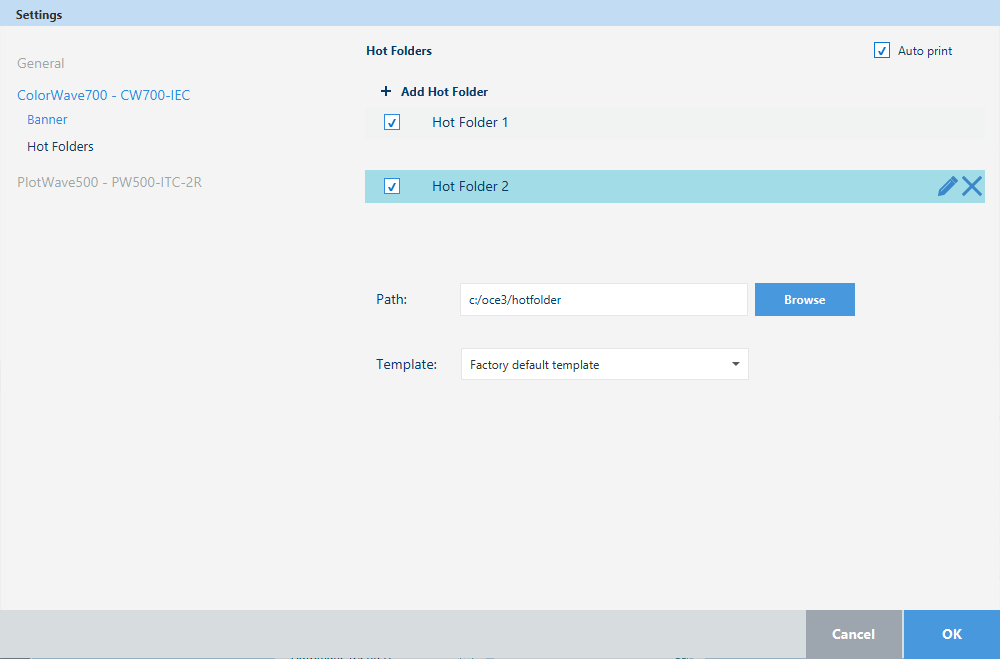
|
Beállítás |
Művelet |
|---|---|
|
Jelölőnégyzet |
Jelölje be a Hot Folder előtt lévő négyzetet a Hot Folder aktiválásához.. Szükséges, hogy a Hot Folder aktív legyen a többi beállítás módosításához. |
|
[Hot Folder név:] |
Adjon meg egy nevet a Hot Folder számára. Mindegyik Hot Folder egyedi névvel kell, hogy rendelkezzen. |
|
[Elérési út:] |
Válassza ki a helyet a Hot Folder számára. Mindegyik Hot Folder egyedi elérési úttal kell, hogy rendelkezzen. Az Océ Publisher Select 3 állandóan vizsgálja ennek a mappának a tartalmát. Az alkalmazás minden új fájlt, amelyet a Hot Folder-ban talál, hozzáad a megfelelő nyomtató egy munkájához, és alkalmazza a Hot Folder számára meghatározott sablont. |
|
[Sablon:] |
Válassza ki a sablont, amely alkalmazásra kerül a Hot Folder-ban lévő valamennyi új fájlra. |